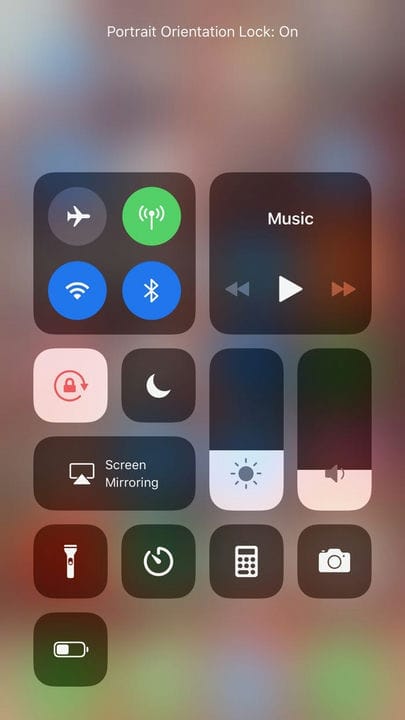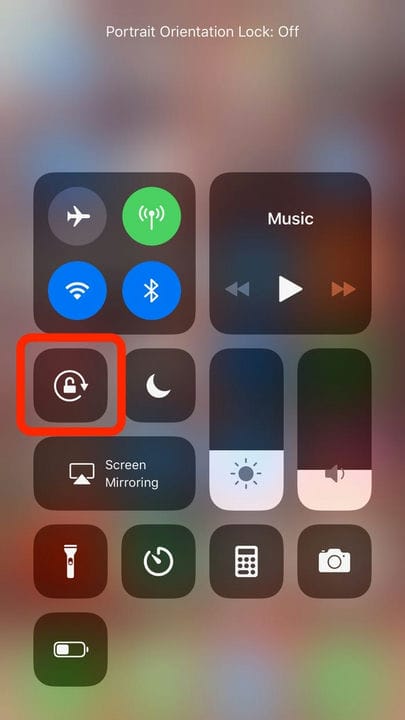Cómo rotar la pantalla de tu iPhone
- Girar la pantalla de su iPhone a una vista horizontal puede ser útil cuando mira videos.
- Por lo general, girar la pantalla solo implica mover el dispositivo hacia los lados, a menos que su orientación esté bloqueada.
- Puede bloquear o desbloquear la orientación de la pantalla en el Centro de control de su iPhone.
- .
Si bien la mayoría de las veces, tiene sentido mantener la pantalla de su iPhone formateada verticalmente, hay ocasiones en las que es necesario rotar al formato horizontal.
Ya sea que te estés poniendo al día con Netflix
, ver imágenes de alta resolución o jugar, no siempre es ideal usar el formato de pantalla estándar del iPhone.
Afortunadamente, rotar la pantalla es un proceso rápido que solo debería tomar unos segundos. Aquí está todo lo que necesitas saber.
Cómo rotar la pantalla de tu iPhone
Abra una aplicación que admita la vista horizontal, como YouTube o Netflix. En lugar de sostener su teléfono en la orientación vertical normal, gírelo de costado. El contenido de su pantalla ahora debería rotar a modo horizontal.
Si su pantalla no gira, puede deberse a que tiene un bloqueo de orientación. Aquí se explica cómo bloquear o desbloquear esta función:
1 Para deshabilitar el Bloqueo de rotación de pantalla, desbloquee su iPhone para que esté en la pantalla de inicio y deslícese hacia abajo desde la parte superior derecha de su pantalla para revelar el Centro de control.
El botón Bloqueo de orientación vertical se coloca de manera predeterminada en su Centro de control.
Jennifer Still/Información privilegiada
2 Localice el icono que presenta un pequeño candado con una flecha curvándose a su alrededor. Si el Bloqueo de rotación de pantalla está activo, aparecerá resaltado. Tóquelo para dejar de resaltarlo, lo que desactivará el Bloqueo de rotación de pantalla y permitirá que su pantalla gire libremente.
3 Cuando haya terminado, toque cualquier espacio no utilizado (sin botones) en la pantalla para volver a la pantalla de inicio. Ahora, cuando gire físicamente su teléfono al modo horizontal, su pantalla debería hacer lo mismo.
Cuando el botón Bloqueo de orientación está oscuro, no está activado, lo que significa que la pantalla puede rotar.
Jennifer Still/Información privilegiada
Qué debes hacer si la pantalla de tu iPhone no gira
Cabe señalar que, si bien iOS y ciertas aplicaciones como Netflix y YouTube admiten la rotación de pantalla, no todas las aplicaciones lo harán.
Si se ha asegurado de que el Bloqueo de rotación de pantalla esté deshabilitado en su teléfono, es probable que la aplicación en cuestión no permita la reorientación de su pantalla.
Qué debes hacer si la pantalla de tu iPhone no gira
Cabe señalar que, si bien iOS y ciertas aplicaciones como Netflix y YouTube admiten la rotación de pantalla, no todas las aplicaciones lo harán.
Si se ha asegurado de que el Bloqueo de rotación de pantalla esté deshabilitado en su teléfono, es probable que la aplicación en cuestión no permita la reorientación de su pantalla.
Si está seguro de que una aplicación admite la rotación de pantalla pero no funciona en su iPhone, tiene un par de opciones para intentar solucionar el problema.
1 Cierra y vuelve a abrir la aplicación. A veces, las aplicaciones experimentan fallas y deben reiniciarse.
2 Reinicie su dispositivo. A veces, la tecnología puede ser delicada y un simple reinicio le da a su teléfono la oportunidad de hacer las cosas bien. No hay rima o razón de por qué esto funciona, pero a menudo lo hace.
3 Póngase en contacto con el soporte técnico de Apple. Si reiniciaste tu dispositivo y deshabilitaste el Bloqueo de rotación de pantalla pero tu pantalla aún no gira, puede ser hora de contactar al Soporte de Apple para solucionar el problema. Es posible que su teléfono tenga un acelerómetro roto u otro problema que necesite que un profesional solucione. Llevar su teléfono a su tienda Apple local o tienda de reparación Apple autorizada es el primer paso para solucionar el problema.